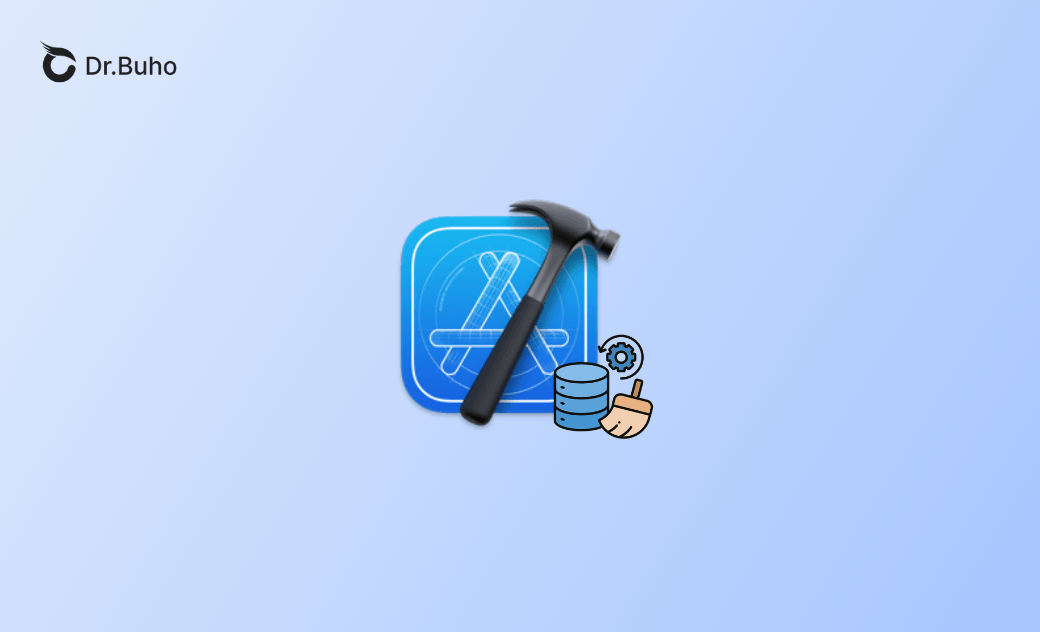Comment vider le cache Xcode - Dr.Buho
Lorsque vous rencontrez des problèmes avec Xcode, il peut être utile de vider les caches générés. Vous vous demandez ce que sont les caches Xcode et comment les vider ? Lisez cet article de blog pour le savoir.
Si vous êtes un développeur iOS ou macOS, vous avez probablement rencontré des problèmes de performances avec Xcode. Qu'il s'agisse de temps de compilation lents, d'erreurs inexpliquées ou même de plantages, ces problèmes peuvent être frustrants et chronophages. Une solution courante qui peut aider consiste à effacer les fichiers cache de Xcode. Mais que sont ces caches et est-il sûr de les supprimer ? Dans cet article, nous aborderons tout ce que vous devez savoir sur les caches Xcode, y compris comment vider le cache Xcode automatiquement et manuellement.
Quel est le cache Xcode ?
Xcode caches are temporary files created by Xcode when you build or run your iOS or macOS projects. These files are designed to make your subsequent builds faster by reusing certain data, like compiled code and debugging information.
Le cache Xcode sont des fichiers temporaires créés par Xcode lorsque vous créez ou exécutez vos projets iOS ou macOS. Ces fichiers sont conçus pour accélérer vos builds ultérieurs en réutilisant certaines données, comme le code compilé et les informations de débogage.
Cependant, au fil du temps, ces fichiers cache peuvent s'accumuler et occuper un espace important sur votre Mac, ce qui peut entraîner des problèmes tels que :
- Temps de build plus lents
- Erreurs « Module non trouvé »
- Erreurs de symbole en double
- Performances en baisse dans l'IDE Xcode
- Données obsolètes utilisées à la place des modifications les plus récentes
Lorsque ces problèmes surviennent, de nombreux développeurs se demandent si les caches Xcode peuvent être supprimés en toute sécurité et comment le faire correctement.
Est-il possible de vider le cache Xcode sur Mac ?
Oui, vous pouvez vider le cache Xcode de votre Mac et, dans de nombreux cas, il est recommandé de le faire. La suppression de ces fichiers de cache peut résoudre des problèmes courants, comme des erreurs de build ou des données de projet obsolètes, et contribuer à améliorer les performances globales de Xcode. Cependant, gardez à l’esprit qu’après avoir vidé le cache Xcode, Xcode peut avoir besoin de reconstruire certains de ces fichiers la prochaine fois que vous exécuterez votre projet, ce qui pourrait légèrement augmenter le temps de build initial.
Alors, comment vider le cache Xcode sur Mac ? Continuez à lire.
Comment vider automatiquement le cache Xcode sur Mac avec BuhoCleaner
Si vous recherchez un moyen rapide et simple de vider le cache Xcode, l'outil de nettoyage professionnel - BuhoCleaner est votre meilleure option. BuhoCleaner est un nettoyeur Mac convivial qui peut vider en toute sécurité et efficacement les caches Xcode, ainsi que d'autres fichiers indésirables de votre système.
Voici comment vider le cache Xcode sur Mac avec BuhoCleaner :
- Téléchargez et installez BuhoCleaner sur votre Mac.
- Lancez BuhoCleaner et cliquez sur le bouton Analyse pour exécuter une analyse rapide.
- Cliquez sur le bouton « Afficher les détails » sur la page de résultats, puis sur « Fichiers indésirables Xcode ».
- Sélectionnez les fichiers dont vous n'avez plus besoin et cliquez sur le bouton « Supprimer ».
Comment vider manuellement le cache Xcode sur Mac
Si vous préférez gérer les choses manuellement, vous pouvez supprimer les fichiers de cache Xcode directement depuis votre Mac en quelques étapes simples. Voici comment procéder :
Étape 1 : Vider le cache de build dans Xcode
- Ouvrez Xcode et accédez à votre projet.
- Appuyez sur Commande + Maj + K pour nettoyer votre dossier de build. Vous pouvez également appuyer sur Commande + Maj + Option + K pour effectuer un nettoyage plus approfondi, ce qui peut aider à résoudre des problèmes plus profonds liés au cache.
Étape 2 : Supprimer les données dérivées (DerivedData)
Xcode stocke de nombreux fichiers de cache dans le dossier Données dérivées. Vous pouvez supprimer manuellement ces fichiers pour vider le cache Xcode :
- Ouvrez le Finder.
- Accédez au dossier suivant :
~/Library/Developer/Xcode/DerivedData. - Sélectionnez tous les dossiers à l'intérieur et supprimez-les.
Cette étape permet de supprimer les fichiers restants des versions précédentes, ce qui peut souvent résoudre des problèmes tels que les erreurs « Module non trouvé ».
Étape 3 : Supprimer les simulateurs iOS et macOS
Si vous avez testé différentes versions d’iOS ou de macOS, il se peut que plusieurs simulateurs occupent de l’espace sur votre Mac. Voici comment effacer les données du cache du simulateur :
- Dans le Finder, accédez à
~/Library/Developer/CoreSimulator/Devices/. - Supprimez les simulateurs dont vous n’avez plus besoin.
Étape 4 : Supprimer les fichiers dSYM et les fichiers d'archive inutilisés
Xcode génère des fichiers dSYM et des archives qui sont utilisés pour le débogage et la distribution des applications. Cependant, les anciennes versions de ces fichiers peuvent être supprimées en toute sécurité :
- Accédez au dossier suivant dans le Finder :
~/Library/Developer/Xcode/Archives. - Supprimez toutes les anciennes archives dont vous n'avez plus besoin.
Étape 5 : Supprimer le cache de documentation
Si vous développez uniquement des applications iOS, vous pouvez supprimer une partie du cache de documentation de développement macOS pour économiser de l'espace.
- Accédez à
~/Library/Developer/Xcode/DocumentationCache. - Supprimez les fichiers inutiles.
Conclusion
Le cache Xcode est des fichiers temporaires qui peuvent accélérer vos builds mais peuvent devenir une source d'erreurs et de ralentissements au fil du temps. Les effacer vous aidera à résoudre les problèmes de Xcode et à libérer de l'espace de stockage sur Mac. Après avoir lu cet article, vous avez peut-être appris comment vider le cache Xcode sur Mac. Si vous craignez de supprimer des fichiers par erreur, pensez à utiliser BuhoCleaner pour faire le travail à votre place.
J'espère que cet article vous aidera.
L'éditrice Aimée du Dr Buho est une véritable experte des univers Mac et iPhone, cumulant une expérience considérable dans ces domaines. Passionnée par l'exploration des fonctionnalités de macOS et des dernières avancées du système, elle consacre son temps à étudier et à maîtriser leur utilisation, ainsi que leurs applications pratiques. Au cours des quatre dernières années, elle a rédigé plus de 100 tutoriels pratiques et articles informatifs, visant à fournir une aide précieuse aux utilisateurs de ces plateformes.